Ανακτήστε όλα τα δεδομένα από τις συσκευές iOS, το iTunes και το iCloud backup.
4 αποτελεσματικοί τρόποι για να διορθώσετε το iPhone σας που έχει κολλήσει σε εξέλιξη επαναφοράς
Όταν θέλετε να κάνετε επαναφορά από το iCloud για να φέρετε πολλές γνωστές εφαρμογές και ρυθμίσεις, Το iPhone σας μπορεί να έχει κολλήσει στη διαδικασία επαναφοράςκαι θα αποτύχει η λήψη όλων των εφαρμογών. Το χειρότερο είναι ότι δεν μπορείτε να κάνετε τίποτα με το νέο σας iPhone. Μην ανησυχείς. Θα βρείτε 6 ισχυρούς τρόπους για να διορθώσετε το iPhone σας που έχει κολλήσει στην επαναφορά σε εξέλιξη.
Λίστα οδηγών
Γιατί το iPhone σας έχει κολλήσει σε εξέλιξη επαναφοράς; Ο ταχύτερος τρόπος για να λύσετε το iPhone σας που έχει κολλήσει σε εξέλιξη επαναφοράς 5 εφαρμόσιμοι τρόποι για να διορθώσετε το iPhone σας που έχει κολλήσει σε εξέλιξη επαναφοράς Συχνές ερωτήσεις σχετικά με το iPhone που έχει κολλήσει σε εξέλιξη επαναφοράςΓιατί το iPhone σας έχει κολλήσει σε εξέλιξη επαναφοράς;
Είναι ενοχλητικό το ότι το iPhone σας κολλάει στο Restore in Progress επειδή δεν μπορείτε να βρείτε απευθείας τις αιτίες. Τόσο η σύνδεση δικτύου όσο και η υπηρεσία iCloud μπορεί να οδηγήσουν σε αυτό το πρόβλημα.
Σύνδεση δικτύου
Η επαναφορά iCloud βασίζεται δραματικά στη σύνδεσή σας στο δίκτυο. Εάν η σύνδεση είναι ασταθής, η επαναφορά του iCloud μπορεί να διαρκέσει ώρες και θα δείτε ότι η πρόοδος λήψης της εφαρμογής κολλάει ή το iPhone σας δεν μπορεί να ξεκινήσει καθόλου την πρόοδο.
υπηρεσία iCloud
Ορισμένα προβλήματα λογισμικού ή υλικού ενδέχεται να κάνουν το iPhone 15/14/13/12/11 να κολλήσει στο Restore in Progress. Ακόμη και οι πιο πρόσφατες εκδόσεις iPhone και iOS δεν μπορούν να αποφύγουν δυσλειτουργίες ή σφάλματα εκατό τοις εκατό.
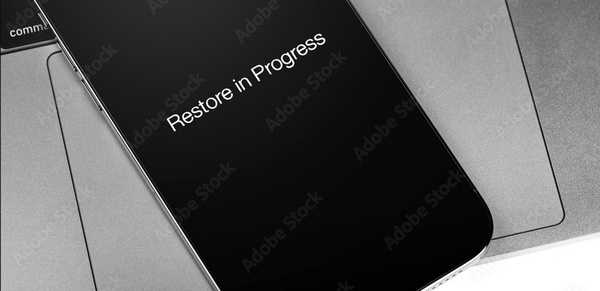
Ο ταχύτερος τρόπος για να λύσετε το iPhone σας που έχει κολλήσει σε εξέλιξη επαναφοράς
Πώς μπορείτε να διορθώσετε γρήγορα το iPhone σας που έχει κολλήσει στην πρόοδο επαναφοράς; Μπορείτε να χρησιμοποιήσετε απευθείας το ταχύτερο και το πιο επαγγελματικό πρόγραμμα επισκευής iPhone - 4Easysoft Ανάκτηση Συστήματος iOS. Αυτό το πρόγραμμα μπορεί να σας βοηθήσει να διορθώσετε ένα iPhone που έχει κολλήσει στο Restore in Progress με ένα μόνο κλικ και δευτερόλεπτα. Χρειάζεται μόνο να συνδέσετε το iPhone σας στον υπολογιστή σας με ένα καλώδιο USB και στη συνέχεια να διορθώσετε όλα τα προβλήματα συστήματος στον υπολογιστή σας, συμπεριλαμβανομένου του iPhone που έχει κολλήσει στη διαδικασία επαναφοράς.

Συνδέστε το iPhone σας μέσω USB για να διορθώσετε με ένα κλικ το iPhone που έχει κολλήσει στο Restore in Progress.
Επιλέξτε από την Τυπική ή τη Σύνθετη λειτουργία για να διορθώσετε σφάλματα συστήματος iOS.
Διορθώστε τα κολλημένα προβλήματα του iPhone σας με υψηλό ρυθμό επιδιόρθωσης και διατηρήστε όλα τα δεδομένα.
Σας επιτρέπουν να καθαρίσετε καλά το iPhone σας για να αφαιρέσετε προβλήματα που έχουν κολλήσει και το σύστημα.
100% Secure
100% Secure
Βήμα 1ΔΩΡΕΑΝ Λήψη 4Easysoft Ανάκτηση Συστήματος iOS και μετά εκκινήστε το. Συνδέστε το iPhone σας στον υπολογιστή με ένα καλώδιο USB. Κάντε κλικ στο κουμπί "Προβλήματα οθόνης" και μετά στο κουμπί "Έναρξη".
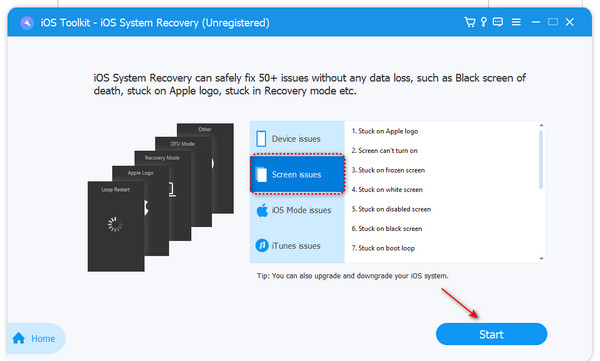
Βήμα 2Ελέγξτε τις σύντομες πληροφορίες του iPhone σας. Στη συνέχεια, μπορείτε να κάνετε κλικ στο κουμπί "Δωρεάν γρήγορη επιδιόρθωση" για να καταργήσετε προβλήματα iOS. Μπορείτε επίσης να κάνετε κλικ στο κουμπί "Διόρθωση" για να λύσετε το iPhone σας που έχει κολλήσει στο Restore in Progress με υψηλότερο ρυθμό επιδιόρθωσης.
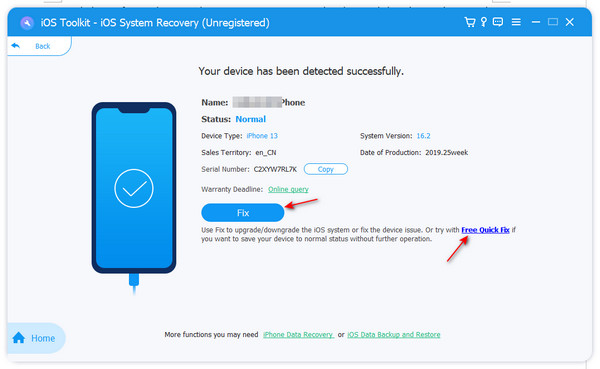
Βήμα 3Η τυπική λειτουργία μπορεί να διορθώσει απευθείας τα προβλήματα που έχουν κολλήσει στο iPhone σας, ενώ η Προηγμένη λειτουργία μπορεί να καθαρίσει το iPhone σας για να λύσει όλα τα προβλήματα iOS. Επαναφέρετε το iPhone σας, επομένως καλύτερα να κάνετε κλικ στο κουμπί "Τυπική λειτουργία" και μετά στο κουμπί "Επιβεβαίωση".
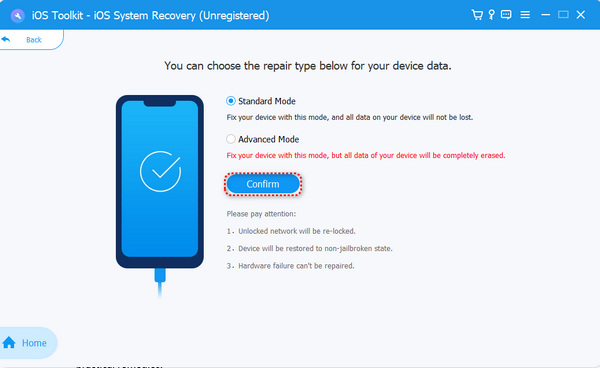
Βήμα 4Τώρα, μπορείτε να επιλέξετε μια έκδοση iOS και να κάνετε κλικ στο κουμπί "Λήψη" για να κάνετε λήψη του πακέτου υλικολογισμικού του. Τέλος, κάντε κλικ στο κουμπί "Επόμενο". Όταν τελειώσει η διαδικασία, το iPhone σας δεν θα κολλήσει στο Restore in Progress.
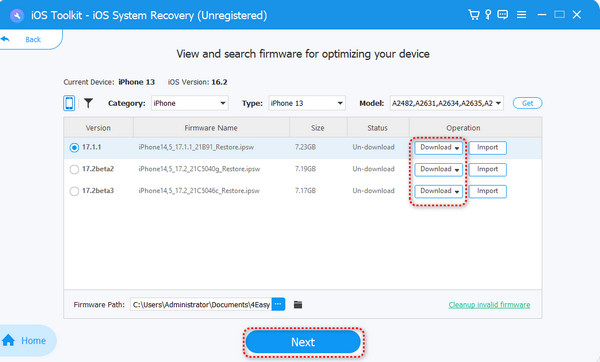
5 εφαρμόσιμοι τρόποι για να διορθώσετε το iPhone σας που έχει κολλήσει σε εξέλιξη επαναφοράς
Εκτός από το πρόγραμμα επιτραπέζιου υπολογιστή, μπορείτε να δοκιμάσετε ορισμένες προεπιλεγμένες μεθόδους στο iPhone σας που μπορεί να επιταχύνουν τη διαδικασία. Αλλά αυτές οι μέθοδοι δεν μπορούν να αποδειχθούν εκατό τοις εκατό επιτυχείς στο να διορθώσετε το iPhone σας που έχει κολλήσει στην πρόοδο της επαναφοράς, επειδή δεν είναι μια ολοκληρωμένη λύση, αλλά μερικές απλώς πρακτικές λύσεις.
1. Ακύρωση λήψης
Θα χρειαστεί πολύς χρόνος για να επαναφέρετε το iPhone σας επειδή ορισμένες εφαρμογές, όπως τα βιντεοπαιχνίδια, είναι σε τεράστια μεγέθη. Μπορείτε να ακυρώσετε τις λήψεις τους και να χρησιμοποιήσετε τη σταθερή σύνδεση δικτύου σας για να κατεβάσετε πρώτα μικρότερες εφαρμογές. Στη συνέχεια, κατεβάστε επιτέλους αυτές τις τεράστιες εφαρμογές. Αυτό μπορεί να σας βοηθήσει να λύσετε το πρόβλημα του iPhone 15/14 που έχει κολλήσει στο Restore in Progress.
Βήμα Πατήστε παρατεταμένα την εφαρμογή που γίνεται λήψη και, στη συνέχεια, θα εμφανιστεί ένα μενού. Πατήστε το κουμπί "Ακύρωση λήψης".
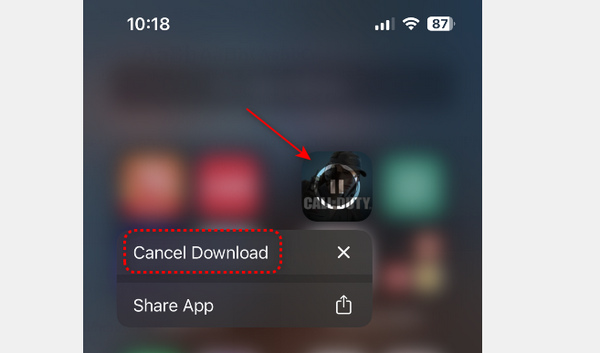
2. Απενεργοποιήστε τη λειτουργία χαμηλής κατανάλωσης ενέργειας
Έχετε ενεργοποιήσει ποτέ τη λειτουργία Lower Power Mode για την προστασία της μπαταρίας του iPhone σας; Αλλά κατά την επαναφορά του iPhone σας, καλύτερα να το απενεργοποιήσετε, γιατί μειώνει τις δραστηριότητες στο παρασκήνιο, όπως λήψεις, κάτι που μπορεί να κάνει το iPhone σας να κολλήσει στο Restore in Progress, ειδικά όταν το iPhone σας δεν είναι πλήρως φορτισμένο.
Βήμα Ανοίξτε την εφαρμογή "Ρυθμίσεις" και πατήστε το κουμπί "Μπαταρία". Στη συνέχεια, πατήστε το κουμπί "Λειτουργία χαμηλής κατανάλωσης" για να το απενεργοποιήσετε.
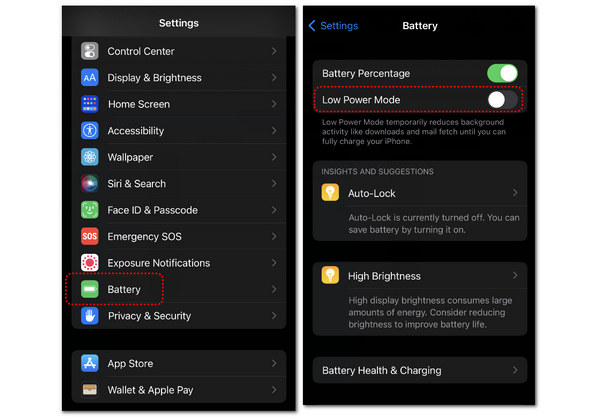
3. Επαναφέρετε τις ρυθμίσεις δικτύου
Όταν το iPhone 15/14/13/12 έχει κολλήσει στο Restore in Progress, μπορείτε να προσπαθήσετε να επαναφέρετε τις ρυθμίσεις του δικτύου σας. Η διαμόρφωση του δικτύου σας ενδέχεται να αντιμετωπίζει ορισμένα σφάλματα ή σφάλματα και η πιο γρήγορη λύση είναι απλώς να επαναφέρετε τις ρυθμίσεις δικτύου, κάτι που μπορεί να επιταχύνει την πρόοδο της επαναφοράς του iCloud.
Βήμα Μεταβείτε στις "Ρυθμίσεις" και, στη συνέχεια, πατήστε το κουμπί "Γενικά". Σύρετε προς τα κάτω για να πατήσετε το κουμπί "Μεταφορά ή επαναφορά iPhone". Πατήστε το κουμπί "Επαναφορά" και μετά το κουμπί "Επαναφορά ρυθμίσεων δικτύου".
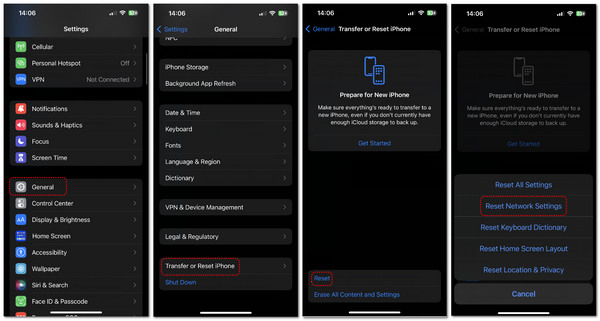
4. Απενεργοποιήστε το Screen Time
Εάν έχετε ενεργοποιήσει ποτέ τη λειτουργία Screen Time, τότε καλύτερα να την απενεργοποιήσετε όταν επαναφέρετε το iPhone σας, καθώς αυτή η λειτουργία σας εμποδίζει να χρησιμοποιήσετε ορισμένες εφαρμογές και υπηρεσίες στο iPhone σας αφού χρησιμοποιήσετε το iPhone σας για καθορισμένο χρονικό διάστημα. πράγμα που σημαίνει ότι το iPhone σας θα κολλήσει στο Restore in Progress.
Βήμα Μεταβείτε στις "Ρυθμίσεις" και πατήστε το κουμπί "Χρόνος στην οθόνη". Σύρετε προς τα κάτω προς τα κάτω για να πατήσετε το κουμπί "Απενεργοποίηση χρόνου οθόνης".
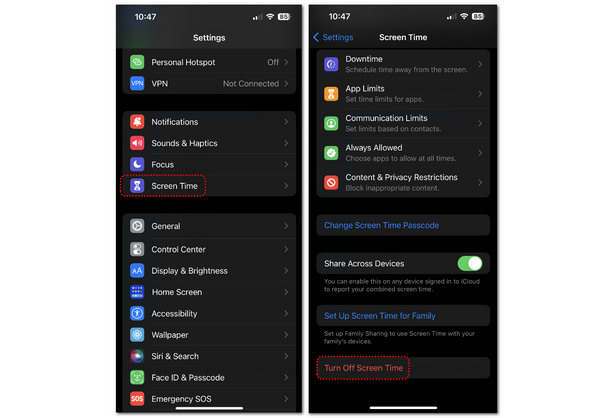
5. Επαναφορά από το iTunes
Το iCloud βασίζεται σε μεγάλο βαθμό στη σύνδεσή σας στο δίκτυο, επομένως κάνει το iPhone σας να κολλάει στο Restore in Progress όταν η σύνδεση είναι ασταθής. Γιατί να μην χρησιμοποιήσετε το iTunes για να επαναφέρετε το iPhone σας χωρίς σύνδεση δικτύου; Το iTunes μπορεί επίσης να δημιουργήσει αντίγραφα ασφαλείας και να επαναφέρει τα πάντα, όπως π.χ μεταφορά μηνυμάτων σε νέο iPhone. Αλλά μπορείτε να χρησιμοποιήσετε αυτήν τη μέθοδο μόνο όταν έχετε δημιουργήσει ποτέ αντίγραφα ασφαλείας του iPhone σας στο iTunes στον υπολογιστή σας.
Βήμα 1Ανοίξτε το iTunes στον υπολογιστή σας. Συνδέστε το iPhone σας στον υπολογιστή σας. Κάντε κλικ στο κουμπί "Συσκευή".
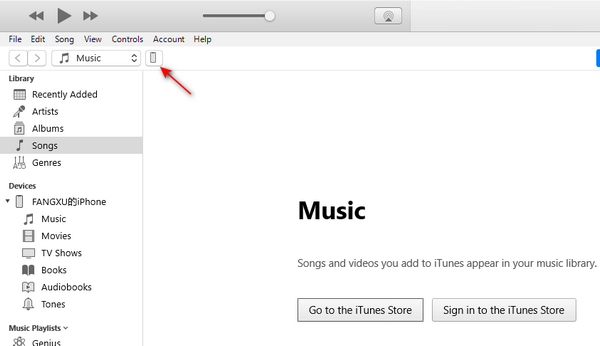
Βήμα 2Στο Αντιγράφων ασφαλείας ενότητα, κάντε κλικ στο κουμπί "Επαναφορά αντιγράφων ασφαλείας" για να μεταφέρετε αρχεία με αντίγραφα ασφαλείας σε αυτόν τον υπολογιστή στο iPhone σας. Αυτή η διαδικασία δεν θα χρησιμοποιεί το δίκτυο, επομένως δεν χρειάζεται να ανησυχείτε για το εάν το iPhone σας θα κολλήσει στη διαδικασία επαναφοράς.
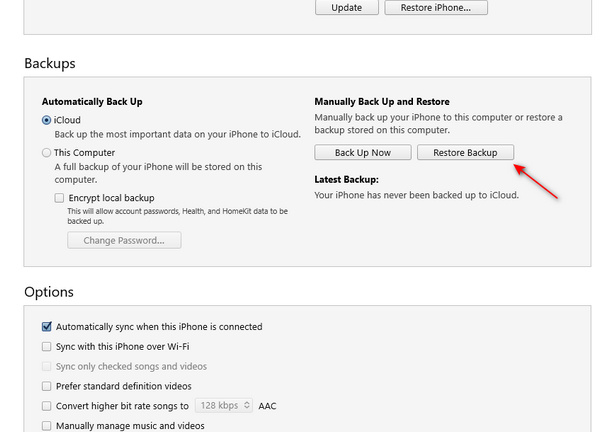
Συχνές ερωτήσεις σχετικά με το iPhone που έχει κολλήσει σε εξέλιξη επαναφοράς
-
Γιατί το iPhone 15 μου εξακολουθεί να είναι κολλημένο στην πρόοδο επαναφοράς όταν χρησιμοποιώ το iTunes;
Αρχικά, θα πρέπει να βεβαιωθείτε ότι δεν επιλέξατε να κάνετε επαναφορά από το iCloud στο iTunes. Στη συνέχεια, το μέγεθος των αρχείων αντιγράφων ασφαλείας στον υπολογιστή σας καθορίζει επίσης πόσο χρόνο χρειάζεται για να επαναφέρετε το iPhone σας. Θα πρέπει να περιμένετε υπομονετικά εάν το μέγεθος είναι πολύ μεγάλο.
-
Μπορώ να σταματήσω την επαναφορά iCloud όταν το iPhone μου είναι κολλημένο στο Restore in Progress;
Ναι, μπορείς. Μεταβείτε στις "Ρυθμίσεις" και μετά πατήστε το όνομά σας. Πατήστε τα κουμπιά "iCloud" και "iCloud Backup". Τέλος, πατήστε το κουμπί "Διακοπή επαναφοράς iPhone".
-
Δημιουργεί αντίγραφο ασφαλείας του iPhone μου εάν το iCloud έχει κολλήσει στην πρόοδο επαναφοράς;
Δεν θα δημιουργήσει αντίγραφα ασφαλείας του iPhone σας όταν το iCloud είναι κολλημένο στη λειτουργία επαναφοράς, ακόμα κι αν έχετε ενεργοποιήσει τη δυνατότητα αυτόματης δημιουργίας αντιγράφων ασφαλείας. Η δυνατότητα επαναφοράς και η δυνατότητα δημιουργίας αντιγράφων ασφαλείας δεν μπορούν να εκτελεστούν ταυτόχρονα.
συμπέρασμα
Αυτό το άρθρο σας λέει πώς να λύσετε το πρόβλημα Το iPhone κόλλησε στο Restore in Progress. Φυσικά, ορισμένες προεπιλεγμένες λειτουργίες στο iPhone σας μπορεί να βοηθήσουν, αλλά μπορεί να μην έχετε αρκετό χρόνο για να κάνετε τις δοκιμές. Το 4 Easysoft iOS System Recovery μπορεί να σας εξοικονομήσει πολύ χρόνο για να διορθώσετε το iPhone σας που έχει κολλήσει στην πρόοδο επαναφοράς. Μπορεί να λύσει με ένα κλικ όλα τα προβλήματα του iPhone με διαφορετικά επίπεδα επιδιόρθωσης που ταιριάζουν στις διαφορετικές απαιτήσεις σας. Ελπίζουμε ότι μπορείτε να διορθώσετε όλα τα προβλήματα iOS και να χρησιμοποιήσετε το iPhone σας με ευκολία.
100% Secure
100% Secure


